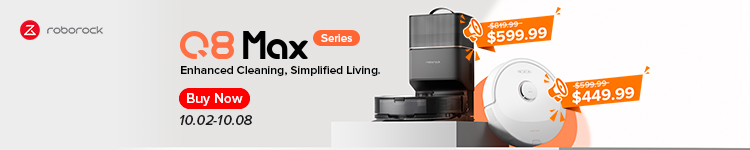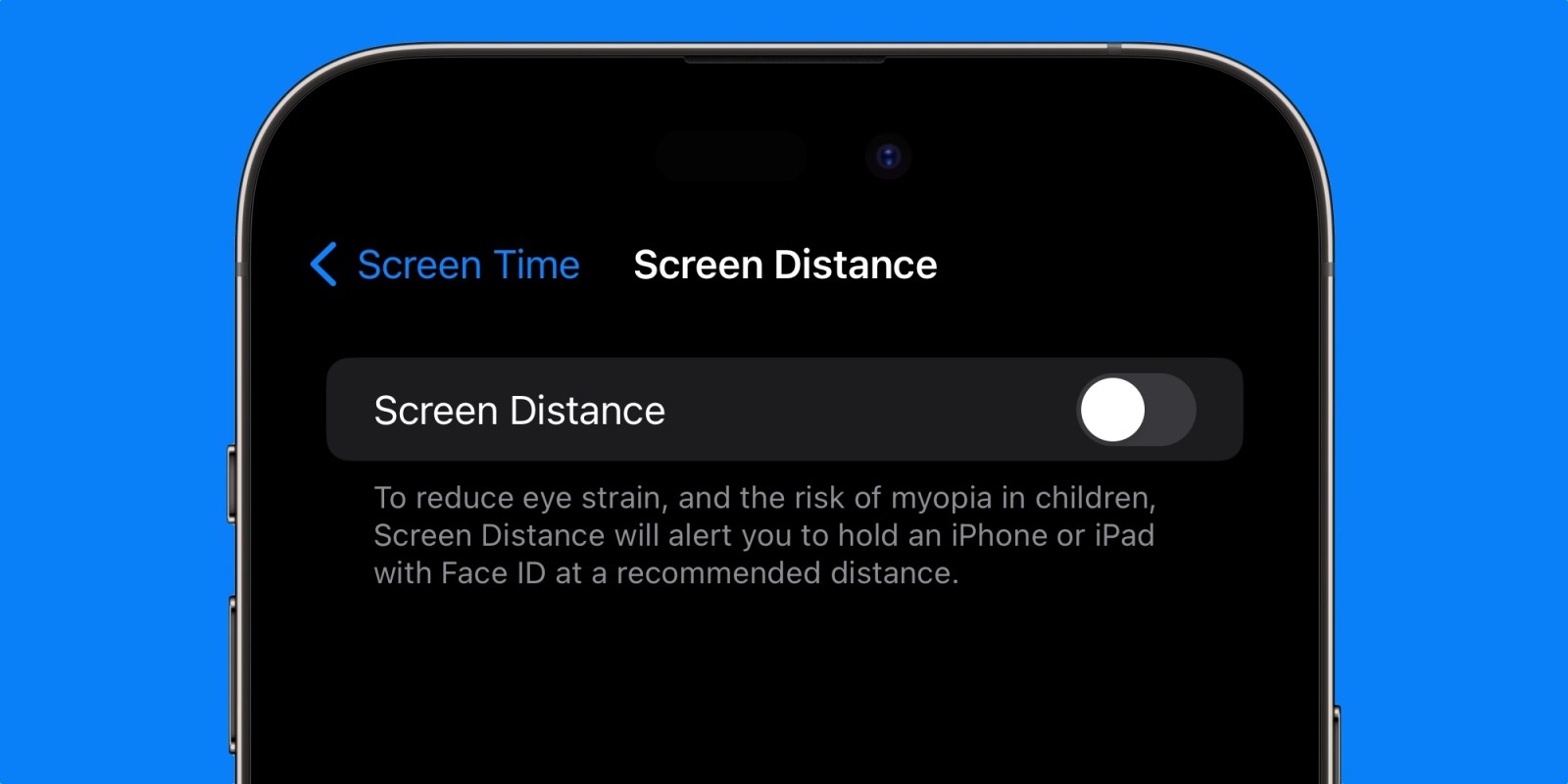
Apple a introduit une nouvelle fonctionnalité intelligente de distance d’écran dans iOS 17 et iPadOS 17. Les iPhones et iPads avec Face ID sont désormais en mesure de vous avertir lorsque vous utilisez l’appareil trop près de vos yeux. L’idée est de détecter et de prévenir la fatigue oculaire pour tout le monde tout en réduisant le risque de myopie chez les enfants. Mais que se passe-t-il si cette fonctionnalité perturbe réellement la façon dont vous utilisez votre appareil ?
Cette histoire est soutenue par Mosylela seule plateforme unifiée Apple. Mosyle est la seule solution qui intègre entièrement cinq applications différentes sur une seule plate-forme Apple uniquement, permettant aux entreprises et aux écoles de déployer, gérer et protéger facilement et automatiquement tous leurs appareils Apple. Plus de 38 000 organisations exploiter les solutions Mosyle pour automatiser quotidiennement le déploiement, la gestion et la sécurité de millions d’appareils Apple. Demandez un compte GRATUIT dès aujourd’hui et découvrez comment vous pouvez mettre votre flotte Apple en pilote automatique à un prix difficile à croire.

Apple explique que Screen Distance fonctionne sans utiliser réellement la caméra Face ID pour capturer des données d’image ou vidéo.
« Screen Distance fonctionne en mesurant la distance entre l’écran et vos yeux. La caméra ne capture ni images ni vidéos, et les données collectées restent sur l’appareil et ne sont pas partagées avec Apple.
Et bien que la nouvelle fonctionnalité de distance de l’écran soit bien intentionnée, elle peut parfois paraître trop agressive dans certaines situations. Vous pouvez toujours ignorer l’avertissement de distance de l’écran lorsqu’il apparaît, mais il persistera si vous ne parvenez pas à satisfaire sa demande d’utiliser l’appareil de plus loin.
Comment désactiver l’avertissement de distance de l’écran
La distance d’écran sur iPhone et iPad fait partie du Temps d’écran jeu de fonctionnalités. Vous pouvez activer ou désactiver la fonctionnalité sur vos propres appareils ainsi que sur les appareils que vous gérez pour votre famille. Par exemple, vous pouvez choisir de désactiver la distance de l’écran pour votre iPhone ou iPad, mais d’activer la distance de l’écran sur l’iPhone ou l’iPad de votre enfant. Consultez notre didacticiel détaillé sur la façon d’activer la distance d’écran dans iOS 17 et iPadOS 17. ici.
Une fois activé, la désactivation de Screen Distance nécessitera le code d’accès Screen Time pour l’appareil. Celui-ci peut être différent du mot de passe utilisé pour déverrouiller l’appareil. Les parents bénéficiant du partage familial peuvent gérer le temps d’écran à distance directement sur les appareils des enfants.
Marre des avertissements de distance à l’écran ? Ouvrez l’application Paramètres et accédez à la section Temps d’écran sous Focus et au-dessus de Général. Appuyez sur la section Distance de l’écran sous Toujours autorisé et Limites de communication. À partir de là, la distance de l’écran peut être activée ou désactivée d’un simple toucher.
Vous décidez que vous souhaitez donner une autre chance à Screen Distance ? Revenez à cette section de l’application Paramètres pour la réactiver.
Vous utilisez Screen Distance dans iOS 17 ou iPadOS 17 ? J’aimerais qu’Apple ait une fonctionnalité similaire sur les Mac ? Sonnez dans les commentaires pour nous le faire savoir !
FTC : Nous utilisons des liens d’affiliation automatique générateurs de revenus. Plus.
->Google Actualités